PKPM进行多层框架结构设计的主要步骤3.docx
《PKPM进行多层框架结构设计的主要步骤3.docx》由会员分享,可在线阅读,更多相关《PKPM进行多层框架结构设计的主要步骤3.docx(5页珍藏版)》请在冰豆网上搜索。
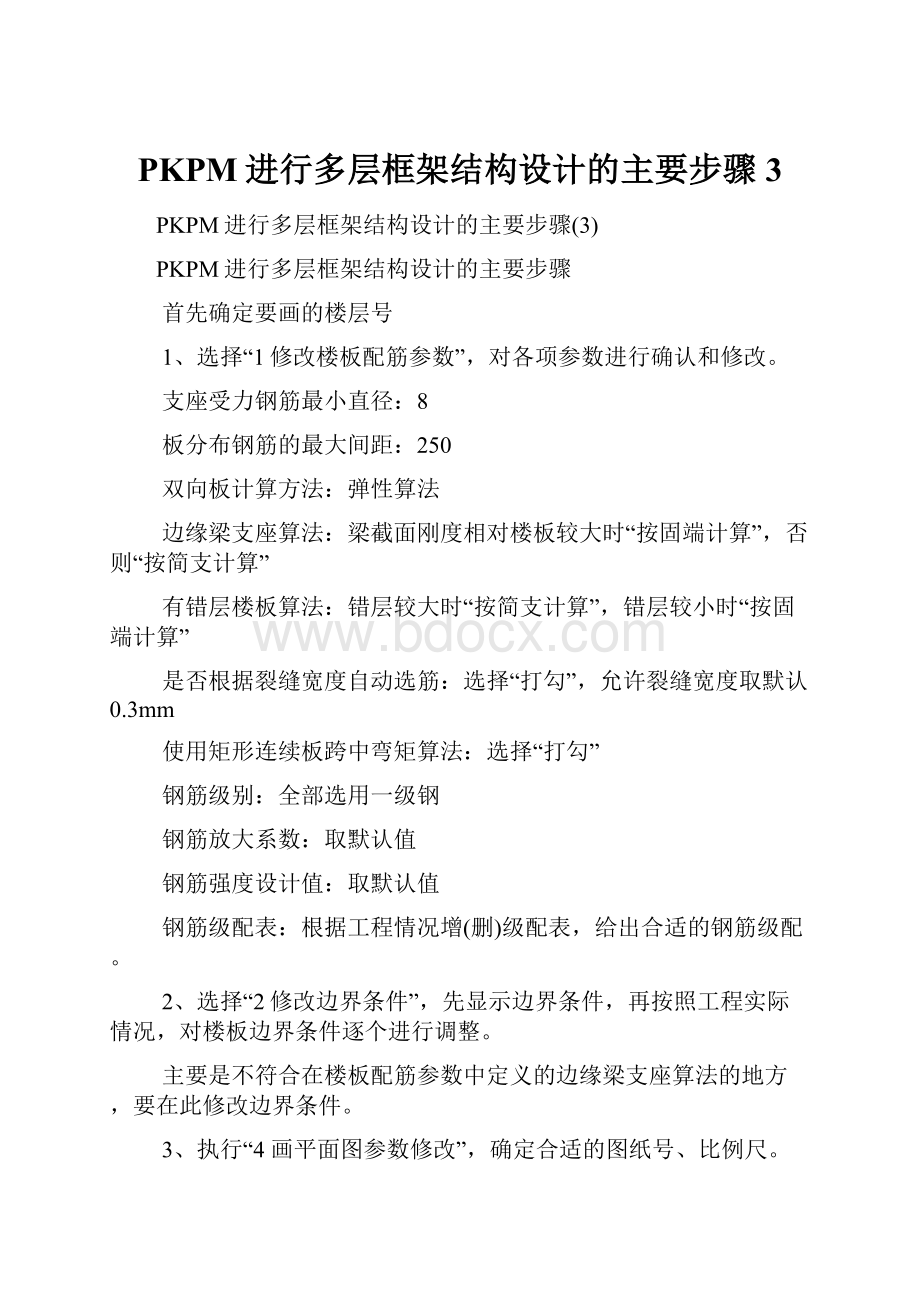
PKPM进行多层框架结构设计的主要步骤3
PKPM进行多层框架结构设计的主要步骤(3)
PKPM进行多层框架结构设计的主要步骤
首先确定要画的楼层号
1、选择“1修改楼板配筋参数”,对各项参数进行确认和修改。
支座受力钢筋最小直径:
8
板分布钢筋的最大间距:
250
双向板计算方法:
弹性算法
边缘梁支座算法:
梁截面刚度相对楼板较大时“按固端计算”,否则“按简支计算”
有错层楼板算法:
错层较大时“按简支计算”,错层较小时“按固端计算”
是否根据裂缝宽度自动选筋:
选择“打勾”,允许裂缝宽度取默认0.3mm
使用矩形连续板跨中弯矩算法:
选择“打勾”
钢筋级别:
全部选用一级钢
钢筋放大系数:
取默认值
钢筋强度设计值:
取默认值
钢筋级配表:
根据工程情况增(删)级配表,给出合适的钢筋级配。
2、选择“2修改边界条件”,先显示边界条件,再按照工程实际情况,对楼板边界条件逐个进行调整。
主要是不符合在楼板配筋参数中定义的边缘梁支座算法的地方,要在此修改边界条件。
3、执行“4画平面图参数修改”,确定合适的图纸号、比例尺。
“板钢筋要编号”:
此项控制楼板钢筋标注方式。
选择“打勾”,相同的钢筋编同一个号,只在其中的一根上标注钢筋级配及尺寸;选择“不打勾”,图上的每根钢筋均要标注钢筋的级配及尺寸。
本工程要求不画钢筋表,板钢筋均不编号,钢筋不用简化标注,柱“涂黑”,梁线选择“虚线”。
4、执行“0继续”,查看楼板计算结果图形。
1)执行“2现浇板计算配筋图”,生成板计算配筋图BAS*.T。
2)执行“6现浇板裂缝宽度图”,查看有否裂缝宽度超限。
满足,则进行下一步绘施工图;否则,应选择“返回PM主菜单”修改板厚,按上述步骤重新计算。
5、执行“0进入绘图”,绘制楼板施工图PM*.T。
1)执行“画板钢筋”,选择“自动布筋”。
此时可有2种选择:
“按楼板归并结果配筋”,则只在___内布筋,其余与之编号一样的___均采用相同配筋;若不归并,则每个___的配筋均按实际配筋在图上表达。
选择“通长配筋”->“板底配筋”,对相邻几个配筋相同的连续___实现板底贯通配筋,即钢筋不在中间支座断开并锚固。
选择“改板钢筋”->“___钢筋”,对钢筋标注位置重叠的钢筋作适当调整,保证图面清晰。
2)执行“标注轴线”,选择“自动标注”,标注轴线并命名。
3)执行“存图退出”,“插入图框”
6、依次键入其他要画的楼层号,重复上述步骤。
1、执行“图形拼接”,将多个*.T文件合并成一个文件以方便对比查看,如可将输入的各层楼(屋)面恒(活)荷载、梁间荷载、节点荷载等拼接形成一个荷载文件,各层结构构件几___面图FP*.T拼接形成一个构件布置文件,各层柱、梁配筋验算图PJ*.T拼接形成一个文件,各层梁平面施工图PL*.T拼接形成一个文件,各层柱平面施工图ZPM*.T拼接形成一个文件,各层楼板施工图PM*.T拼接形成一个文件,等。
4、2、执行“T转DWG”,将T格式的文件转换为DWG格式的文件,以便在AutoCAD中对各文件作进一步地、修改、打印
7、选择“1框架生成”,否则,没有TAT荷载;
8、单击“风荷载”项的“×”形标记,在随之弹出的“风荷载信息”中将“风荷载计算标志”改为“1”,即计算风荷载,检查其他项无误后“确定”退出;
9、程序自动计算“风荷载体形系数”,若正确,则回车,“风荷载”项的“×”形标记将变为“√”;
10、在屏幕右侧键入“要输出框架的名称”,如pk-3
5、输入“要计算框架的轴线号”,如3;
6、程序自动计算“各层迎风面宽度”,若正确,则回车;
7、选择“0结束”,程序将生成一个接力PK建模的特定格式的数据文件,文件即上面第4步给出的输出框架名,pk-3。
5、选择“打开已有数据文件”,单击“文件类型”下拉框,选择“空间建模形成的平面框架文件(pk-*)”,找到前面生成的框架数据文件pk-3,打开。
6、单击“参数输入”对PK计算参数进行修改或确认:
1)总信息参数:
自重自动计算IA,选“算柱和梁”;
其他各项按实际情况或规范要求确定。
2)地震计算参数:
地震力计算方式IS,选“振型分解法”;
其他同TAT中地震参数的确定。
3)结构类型
按实际选择,框架;
4)分项及组合系数
各项取缺省值;
5)补充参数
7、单击“计算简图”,首先生成框架立面图(KLM.T),检查无误,单击“正确”;然后生成恒载图(D-L.T),检查无误,单击“正确”;接着生成活载图(L-L.T),检查无误,单击“正确”;接着生成左风载图(L-W.T),检查无误,单击“正确”;最后生成右风载图(R-W.T),检查无误,单击“正确”;。
8、单击“退出程序”,退出主菜单1,完成PK计算模型的输入,程序生成PK内力计算所需的数据文件PK-3.SJ和PK0.PK。
1、输入“计算结果文件名”,如PK-3.OUT,生成计算书文件(包含前面模型输入中所有的参数定义、结构几何数据及荷载信息)。
若此处不指定文件名,则对所有工程取缺省文件名PK11.OUT。
2、选择“1显示计算结果文件”,可打开计算书文件PK-3.OUT或PK11.OUT(未指定计算结果文件名时),查看参数定义、结构几何数据及荷载信息等。
3、依次选择“2弯矩包络图”——“B右地震弯矩图”,分别生成弯矩包络图M.T、配筋包络图AS.T、轴力包络图N.T、剪力包络图Q.T、恒载内力图(D-M.T,D-N.T,D-V.T)、活载内力图(L-M.T,L-N.T,L-V.T)、左风载弯矩图WL.T、右风载弯矩图WR.T、左地震弯矩图EL.T、右地震弯矩图ER.T。
4、选择“D图形拼接”,从计算简图、计算结果图中选择需要的拼接成一个图形文件,文件名为PK1.T。
5、最后,选择“0退出”。
1、执行“1人机交互方式建立绘图数据文件”,输入绘图参数:
框架顶角处配筋方式,选择“梁筋伸入柱”;
柱钢筋搭接或连接方式,一般选“一次搭接”,当柱筋直径超过25时应选择“机械连接或对接焊接”;
梁支座连续梁端部箍筋,选择“加密”;
柱箍筋形式,选择“井字箍”;
是否根据允许裂缝宽度自动选筋,选择“打勾”;
其他未作说明的参数,根据实际需要确定或取程序缺省值。
2、输入“框架绘图数据文件名”,如PK-3,该文件名即为下面要绘制的框架施工图文件名,全名为PK-3.T:
依次选择“1改柱纵向钢筋”——“4改梁柱箍筋”,查看梁柱配筋;
选择“7框架梁的裂缝宽度计算”,查看梁的裂缝宽度是否满足规范要求;
选择“D钢筋砼梁的挠度计算”,查看梁的挠度是否满足规范要求;
最后,选择“0继续”。
3、是否将相同的层归并,选择“归并”;
最后需提交的文件为:
计算书文件:
PK-3.OUT或PK11.OUT(未指定计算结果文件名时)
计算简图及内力结果图:
PK1.T及PK1.DWG(由PK1.T转换)
框架施工图:
PK-3.T及PK-3.DWG(由PK-3.T转换)
模板,内容仅供参考